Skeniranje originala većeg od kopirnog stakla (spajanje slike)
Možete skenirati lijevu i desnu polovicu materijala većeg od kopirnog stakla i kasnije ih spojiti u jednu sliku. Podržan je materijal koji je otprilike dvostruko veći od kopirnog stakla.
 Napomena
Napomena
- U nastavku je opisano kako skenirati materijal koji će se postaviti na lijevu stranu.
-
Za određivanje vrste stavke, razlučivosti i postavki za PDF kliknite
 Postavke... (Settings...), a zatim postavite svaku stavku u dijaloškom okviru Postavke (Skeniranje s računala).
Postavke... (Settings...), a zatim postavite svaku stavku u dijaloškom okviru Postavke (Skeniranje s računala). Napomena
Napomena- Kada odredite postavke u dijaloškom okviru Postavke (Skeniraj i spoji) (Settings (Scan and Stitch)), iste te postavke mogu se koristiti prilikom sljedećeg skeniranja.
- U dijaloškom okviru Postavke (Skeniraj i spoji) (Settings (Scan and Stitch)), odredite postavke za obradu fotografije, kao što je smanjenje prozirnosti i smanjenje uzoraka moire, postavite lokaciju za spremanje skeniranih slika i ostalo po potrebi.
Kada dovršite postavljanje, kliknite U redu (OK).
-
Kliknite
 Spajanje (Stitch) na glavnom zaslonu programa Scan Utility.
Spajanje (Stitch) na glavnom zaslonu programa Scan Utility.Prikazat će se prozor Spajanje slike (Image Stitch).
-
U polju Odaberite izlaznu veličinu (Select Output Size) odaberite izlaznu veličinu u skladu s veličinom papira.
- Odaberite izlaznu veličinu (Select Output Size)
-
- B4 (B5 x 2)
- Zasebno skenira lijevu i desnu polovicu materijala veličine B4.
- A3 (A4 x 2)
- Zasebno skenira lijevu i desnu polovicu materijala veličine A3.
- 11 x 17 (Letter x 2)
- Zasebno skenira lijevu i desnu polovicu materijala koji je dvaput veći od veličine Letter.
- Cijelo kopirno staklo x 2 (Full Platen x 2)
- Zasebno skenira lijevu i desnu polovicu materijala koji je dvaput veći od kopirnog stakla.
 Napomena
Napomena- Prikazane stavke ovise o odabranom izvoru i prikazu.
-
Provjerite je li u postavci Smjer skeniranja (Scan Direction) odabrano Skeniraj slijeva (Scan from Left).
-
Stranu materijala koju želite prikazati na lijevoj strani zaslona (1) postavite licem prema dolje na kopirno staklo.
Poravnajte gornji kut materijala s kutom na kopirnom staklu na kojem je prikazana strelica (oznaka za poravnanje).
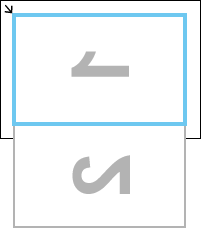
-
Kliknite Početak skeniranja slike 1 (Start Scanning Image 1).
Prvi se materijal skenira i prikazuje se 1.
-
Materijal rotirajte za 180 stupnjeva te zatim poravnajte donji kut strane koja se treba prikazati na desnoj strani zaslona (2) s kutom kod strelice (oznake za poravnanje) kopirnog stakla.
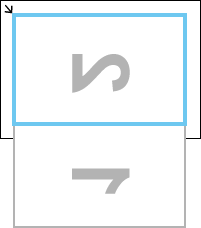
-
Kliknite Početak skeniranja slike 2 (Start Scanning Image 2).
Drugi se materijal skenira i prikazuje se 2.
-
Prema potrebi namjestite skenirane slike.
Za rotiranje i povećavanje/smanjivanje upotrijebite
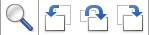 (alatna traka) ili pomičite slike kako biste namjestili njihove položaje.
(alatna traka) ili pomičite slike kako biste namjestili njihove položaje. Napomena
Napomena-
Označite potvrdni okvir Namjesti okvire za obrezivanje (Adjust cropping frames) kako biste odredili područje koje želite spremiti.
- Za ponovno skeniranje materijala odaberite sliku u području Pretpregled ili minijaturu na vrhu zaslona pa kliknite
 (Izbriši). Odabrana je slika izbrisana, a to vam omogućuje ponovno skeniranje materijala.
(Izbriši). Odabrana je slika izbrisana, a to vam omogućuje ponovno skeniranje materijala.
-
-
Kliknite Spremi (Save).
Spojena je slika spremljena.
